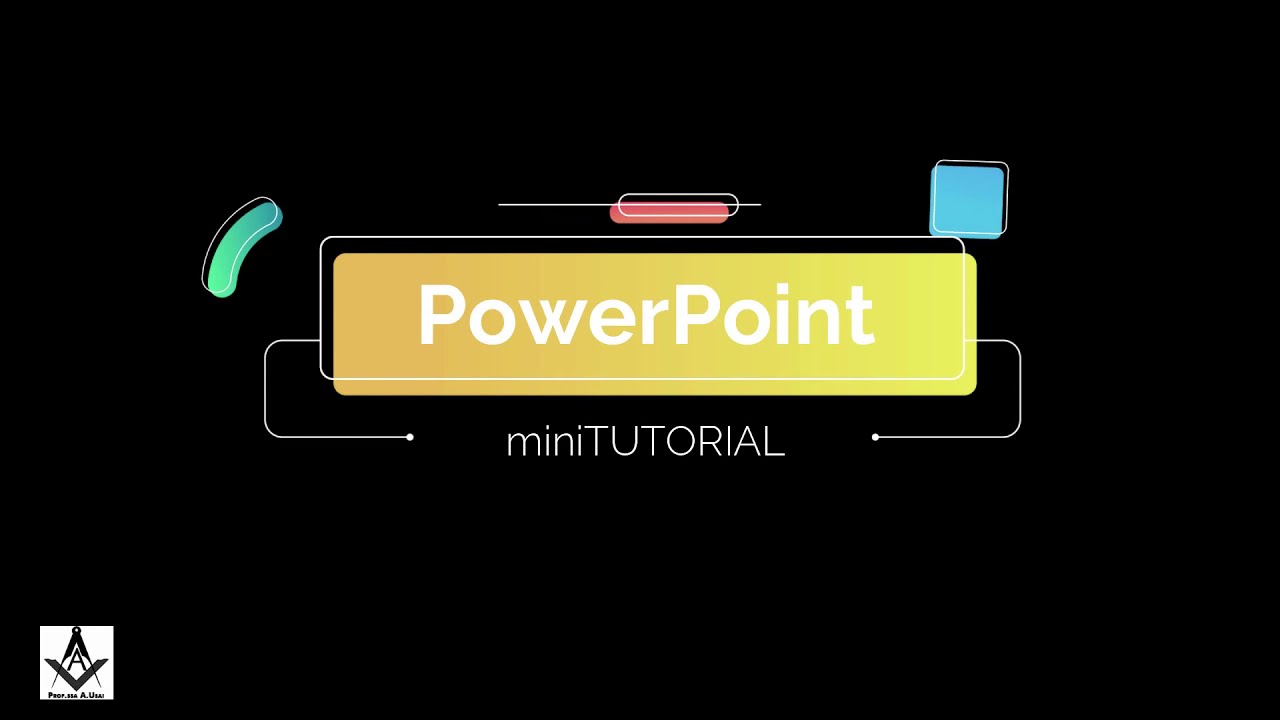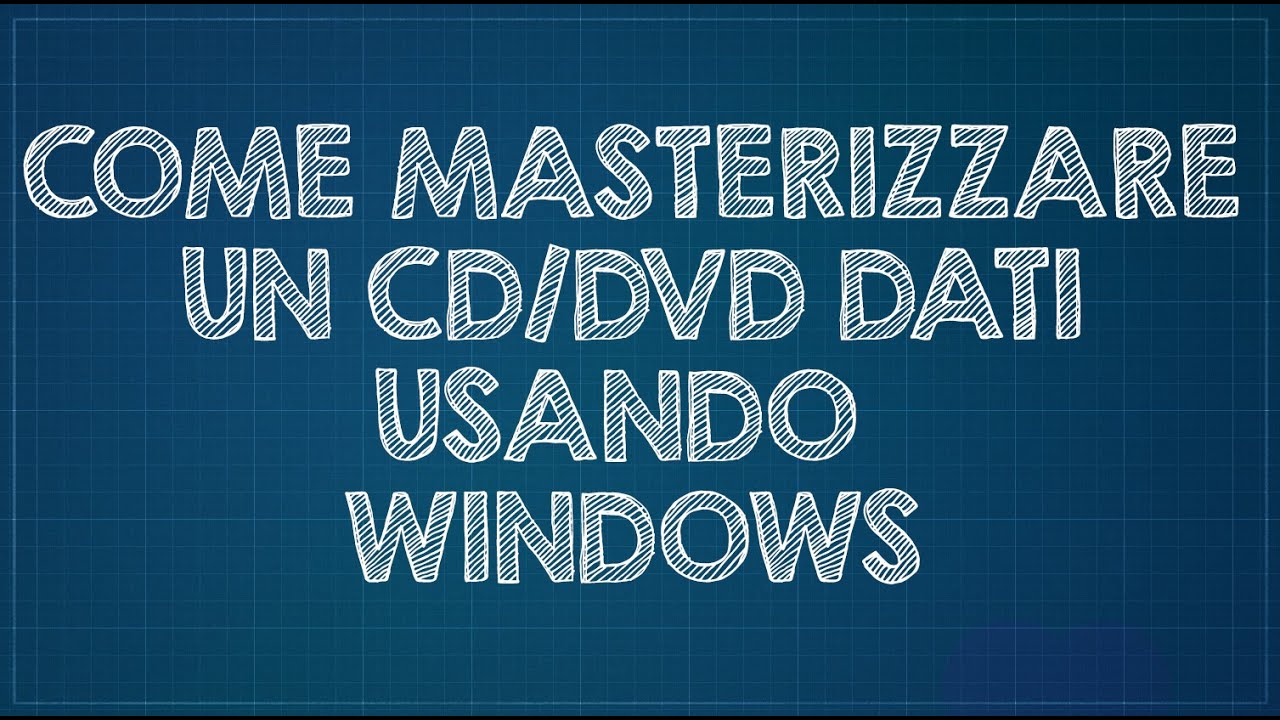Salvare una presentazione PowerPoint su un DVD è un ottimo modo per condividere il tuo lavoro con una vasta gamma di persone. Ci sono diversi modi per salvare la tua presentazione su un DVD, ma la maggior parte dei processi è simile. In questa breve guida, esploreremo i passaggi da seguire per salvare una presentazione PowerPoint su un DVD in modo da poter condividere il tuo lavoro con chiunque tu voglia.
Come trasformare una presentazione di PowerPoint in un video?
Se stai cercando un modo per trasformare la tua presentazione di PowerPoint in un video, sei nel posto giusto. Con pochi passaggi, puoi creare un video dalla tua presentazione di PowerPoint e condividerlo con chi vuoi.
Passo 1: Aggiungi la narrazione alla presentazione di PowerPoint
Per trasformare la presentazione di PowerPoint in un video, è importante aggiungere una narrazione alla presentazione. Questo ti permetterà di spiegare i punti chiave della presentazione e rendere il video più interessante per il pubblico. Per aggiungere la narrazione, vai alla scheda “Introduzione” e seleziona “Registra presentazione”. Seleziona “Registra da inizio” e inizia a parlare mentre scorri la presentazione. Quando hai finito, seleziona “Arresta la registrazione” e salva la presentazione.
Passo 2: Salva la presentazione come video
Ora che hai aggiunto la narrazione alla presentazione di PowerPoint, è il momento di salvarla come video. Vai alla scheda “File” e seleziona “Esporta”. Seleziona “Crea un video” e scegli la qualità del video che desideri. Seleziona anche se desideri includere la narrazione e il tempo di transizione tra le diapositive. Quando hai fatto tutte le scelte, seleziona “Crea video” e salva il video sul tuo computer.
Passo 3: Masterizza il video su un DVD
Ora che hai creato il video dalla presentazione di PowerPoint, puoi masterizzarlo su DVD per condividerlo con gli altri. Per farlo, avrai bisogno di un software di masterizzazione DVD. Apri il software e seleziona l’opzione “Masterizza DVD”. Aggiungi il video che hai creato dalla presentazione di PowerPoint e inizia la masterizzazione. Quando la masterizzazione è completa, il DVD sarà pronto per essere riprodotto su qualsiasi lettore DVD.
Seguendo questi tre passaggi, puoi trasformare la tua presentazione di PowerPoint in un video e masterizzarlo su DVD per condividerlo con gli altri. Ricorda di aggiungere una narrazione alla presentazione per rendere il video più interessante per il pubblico e di scegliere la qualità del video e il tempo di transizione tra le diapositive quando crei il video.
Come esportare una presentazione PowerPoint?
Esportare una presentazione PowerPoint è un processo semplice e veloce che ti permette di salvare la tua presentazione in diversi formati. In questo articolo, ti mostreremo come esportare la tua presentazione PowerPoint in modo da poterla salvare su un DVD.
Passo 1: Apri la tua presentazione PowerPoint e clicca sull’opzione “File” nella barra dei menu in alto.
Passo 2: Clicca su “Esporta” nella barra laterale a sinistra.
Passo 3: Seleziona il formato di esportazione desiderato dal menu a discesa. Per salvare la tua presentazione su un DVD, scegli il formato “Video MPEG-4 (*.mp4)”.
Passo 4: Clicca sul pulsante “Crea video” e attendi che la presentazione venga esportata.
Passo 5: Quando la presentazione è stata esportata, inserisci un DVD vuoto nel tuo computer e apri il software di masterizzazione DVD. Segui le istruzioni per masterizzare la tua presentazione su DVD.
Passo 6: Dopo aver masterizzato la presentazione su DVD, testa il disco per assicurarti che funzioni correttamente.
Seguendo questi semplici passaggi, sarai in grado di esportare la tua presentazione PowerPoint e salvarla su un DVD in modo da poterla condividere con gli altri in modo facile e veloce.
Come mettere una presentazione PowerPoint sulla chiavetta?
Se vuoi portare la tua presentazione PowerPoint con te ovunque vai, la soluzione ideale è metterla su una chiavetta USB. Ecco i passaggi da seguire:
- Apri la presentazione PowerPoint che desideri salvare sulla chiavetta.
- Seleziona “File” dal menu in alto a sinistra, poi “Salva con nome”.
- In “Tipo” seleziona “Presentazione PowerPoint” e scegli una cartella dove salvare il file.
- Collega la tua chiavetta USB al computer.
- Apri la cartella della chiavetta e trascina il file della presentazione PowerPoint salvato in precedenza nella cartella della chiavetta.
- Una volta completato il trasferimento, rimuovi la chiavetta dal computer.
Assicurati di avere una copia di backup della tua presentazione PowerPoint, in caso di problemi con la chiavetta. È importante anche salvare il file con un nome riconoscibile, in modo da poterlo trovare facilmente sulla chiavetta.
In che formato salvare un PowerPoint?
Quando si tratta di salvare una presentazione PowerPoint su un DVD, è importante scegliere il formato giusto per garantire la massima compatibilità e la migliore qualità. Ecco i passaggi da seguire:
- Aprire la presentazione in PowerPoint e fare clic su “File” nella barra del menu in alto.
- Selezionare “Esporta” e scegliere il formato “Video”.
- Selezionare la qualità del video desiderata per la presentazione. Consigliamo di utilizzare la massima qualità possibile per garantire una riproduzione fluida e nitida sul DVD.
- Scegliere una dimensione per il video. Se si desidera riprodurre la presentazione su un DVD standard, è consigliabile scegliere la dimensione “640×480”.
- Impostare la durata dei singoli frame per il video. Una durata di 1-2 secondi per ogni frame è generalmente sufficiente per mantenere il ritmo della presentazione.
- Selezionare la modalità di riproduzione. È possibile scegliere di riprodurre il video in loop continuo o di farlo partire automaticamente quando il DVD viene inserito nel lettore.
- Fare clic su “Esporta” e selezionare la cartella in cui salvare il video.
- Masterizzare il video su un DVD. Utilizzare un software di masterizzazione DVD per creare un disco DVD compatibile con i lettori DVD standard.
Scegliere il formato giusto per una presentazione PowerPoint è fondamentale per garantire la massima compatibilità e la migliore qualità di riproduzione su un DVD. Seguendo questi semplici passaggi, è possibile salvare una presentazione PowerPoint in un formato video adatto per la masterizzazione su DVD e creare un disco che possa essere riprodotto su qualsiasi lettore DVD standard.